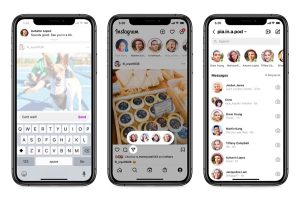Browser Google Chrome Lambat? Coba Ikuti cara Ini Supaya Makin Kencang
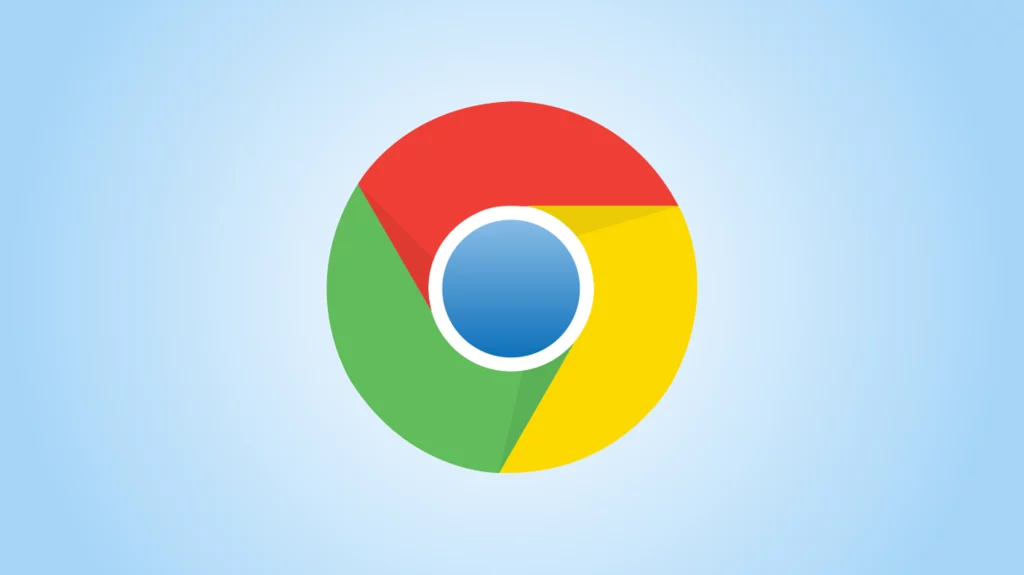
Semua orang pasti sudah tahu dengan yang namanya aplikasi browser Google Chrome. Peramban satu ini menjadi salah satu yang paling populer dan sering digunakan oleh banyak orang. Penggunaannya pun bisa dilakukan dengan memakai smartphone atau laptop.
Dengan sifat fleksibel yang dimiliki oleh browser Google Chrome, sayangnya ada beberapa komponen negatif yang muncul. Hal yang paling sering orang-orang keluhkan adalah peramban mereka mulai melambat.
Ketika Browser Google Chrome lambat dan bahkan menimbulkan error di laptop akan membuat projek dan pekerjaan terganggu. Namun tenang, dalam bahasan kali ini akan diurai mengenai langkah untuk mengembalikan performa Chrome yang Anda punya.
Update Browser Google Chrome Supaya Cepat
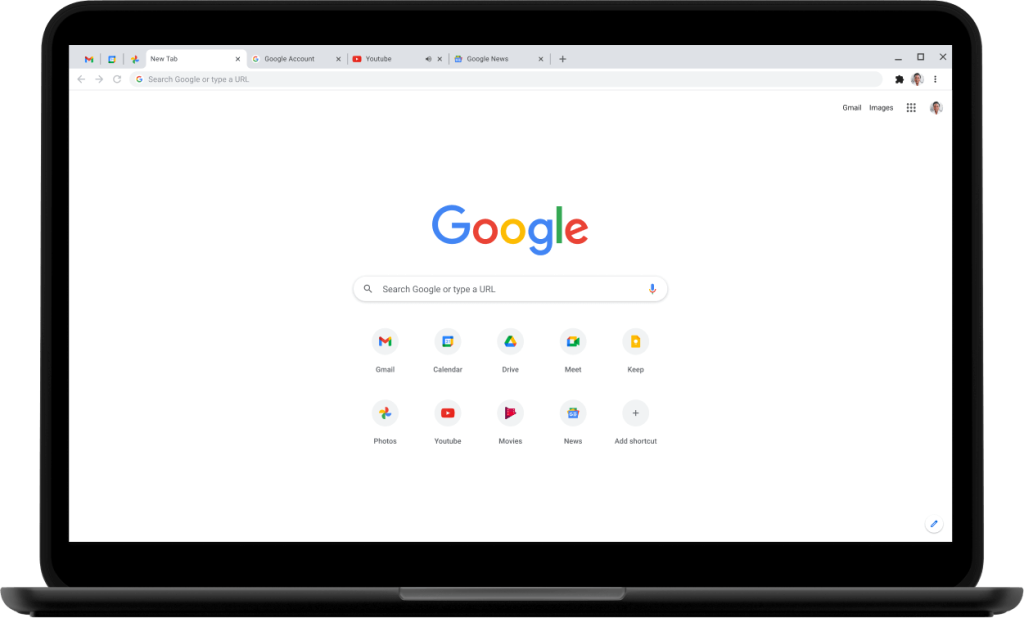
Salah satu masalah kenapa peramban Chrome mengalami performa yang menurun adalah karena versi dari aplikasi tersebut sudah usang. Karenanya nda perlu memperbarui software tersebut dengan langkah-langkah yang mudah.
Biasanya lewat gawai ataupun laptop pribadi Anda akan muncul pemberitahuan bahwasanya peramban yang sering dipakai sudah waktunya untuk mengalami pembaharuan.
Untuk melakukan hal itu pada Chrome yang ada di laptop cukup dengan mengklik titik tiga yang ada di pojok kanan aplikasi. Berikut adalah langkah-langkah rincinya:
- Pilih titik tiga yang lokasinya baik di laptop maupun smartphone berada di pojok kanan atas
- Langkah selanjutnya adalah memilih tombol bantuan
- klik bagian tentang Google Chrome (Atau klik bagian About Google Chrome)
Setelah langkah-langkah tadi dilakukan maka secara otomatis aplikasi ini akan memperbaharui sistem yang ada di dalamnya. Setelah selesai Anda akan diminta untuk memuat ulang Chrome untuk bisa dipakai lagi.
Pada versi yang ada di smartphone pun hampir mirip. Jika sudah waktunya untuk dimutakhirkan maka saat membuka browser tersebut akan muncul notifikasi untuk memperbaharui. Cukup di sentuh saja dari bagian tersebut untuk mulai mengupdate aplikasi di handphone tersebut.
Pakai Tema Bawaan
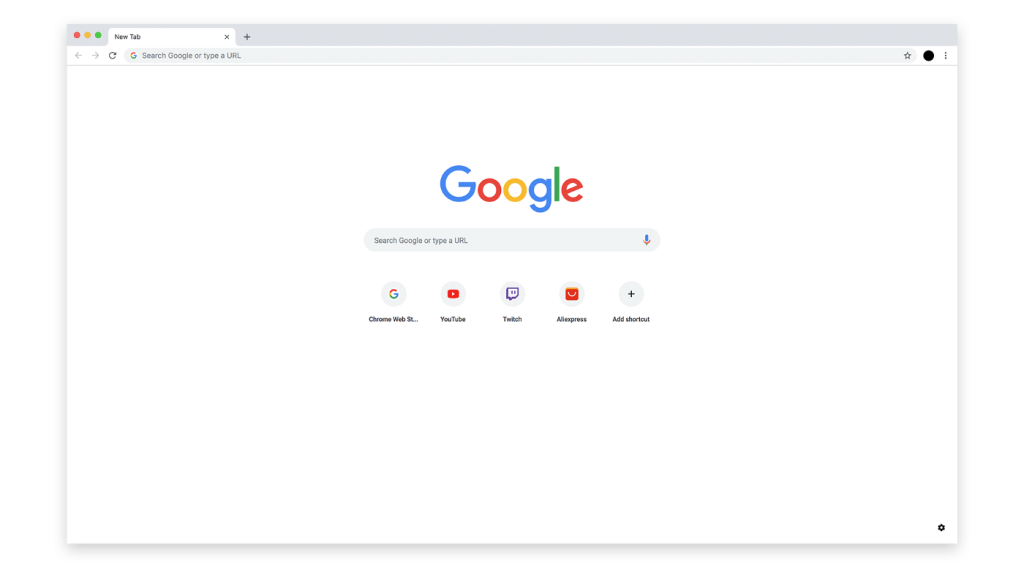
Aplikasi Google Chrome dengan sederet kemampuannya juga menawarkan tampilan yang cukup memukau untuk para penggunanya. Tema ini sendiri sengaja Google berikan untuk para pengguna Chrome supaya mereka lebih tertarik saat menggunakannya di kehidupan sehari-hari.
Namun dengan adanya interface berupa tema yang banyak disediakan oleh aplikasi tersebut, justru hal itu membuat performanya rentan menjadi lambat. Bahkan hadirnya tema ini pun bisa jadi membuat laptop anda crash hingga mengalami gagal fungsi.
Karenanya bagi Anda yang merasa terganggu dengan performa lambat, lebih baik memakai tema bawaan dari aplikasi tadi. Cara seperti ini cukup efektif bagi beberapa pengguna.
Hapus Cache dari Browser
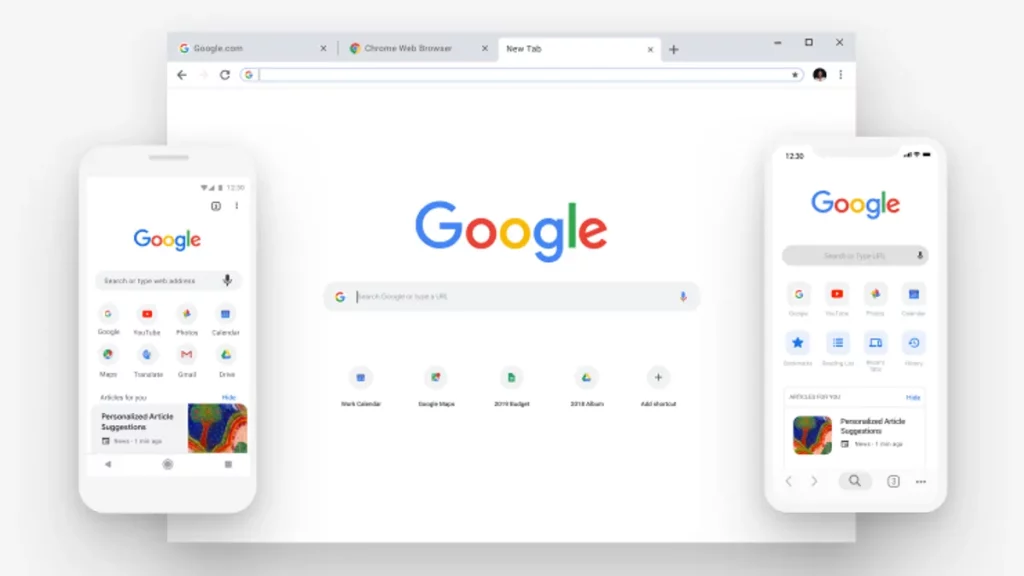
Cache merupakan data dari laman yang disimpan dan dimasukkan ke dalam komputer seseorang. Protokol ini akan membuat pengalaman berselancar dari menjadi lebih cepat. Hal itu lantaran adanya data kunjungan pada website yang pernah di datangi sebelumnya.
Meskipun bisa mempercepat, sayangnya data-data tadi akan menumpuk dan tidak bisa hilang dengan sendirinya.
Jumlah data yang semakin banyak akan membuat kinerja dari browser terganggu. Karenanya bagian tersebut perlu Anda bersihkan secara manual atau otomatis.
Bersihkan Cache Secara Manual
- Arahkan kursor ke titik tiga di pojok kanan atas
- Pilih setelan
- Kemudian di tab sebelah kiri silahkan klik privasi dan keamanan
- Lalu pilih tab kanan kemudian klik hapus data penjelajahan
- Akan muncul kotak berisi rentang waktu hingga pilihan kotak ceklis
- Tentukan dahulu rentang waktu untuk menghapus cache
- Ceklis bagian cache
- Terakhir silakan klik bagian hapus data
Dari sana maka cache yang menumpuk pada Chrome Anda akan bersih kembali. Jika risih melakukan hal tersebut secara berulang, maka ada pilihan selanjutnya yang bisa diakukan.
Yakni dari bagian privacy tadi cukup pilih tab cookie dan situs lainnya. Dari sana silahkan pilih bagian ‘hapus cookie dan data situs saat menutup jendela’.
Jadi setiap kali anda menutup jendela browser Google Chrome maka cache yang memberatkan RAM tadi akan hilang otomatis.
Hapus Ekstensi Tak Terpakai
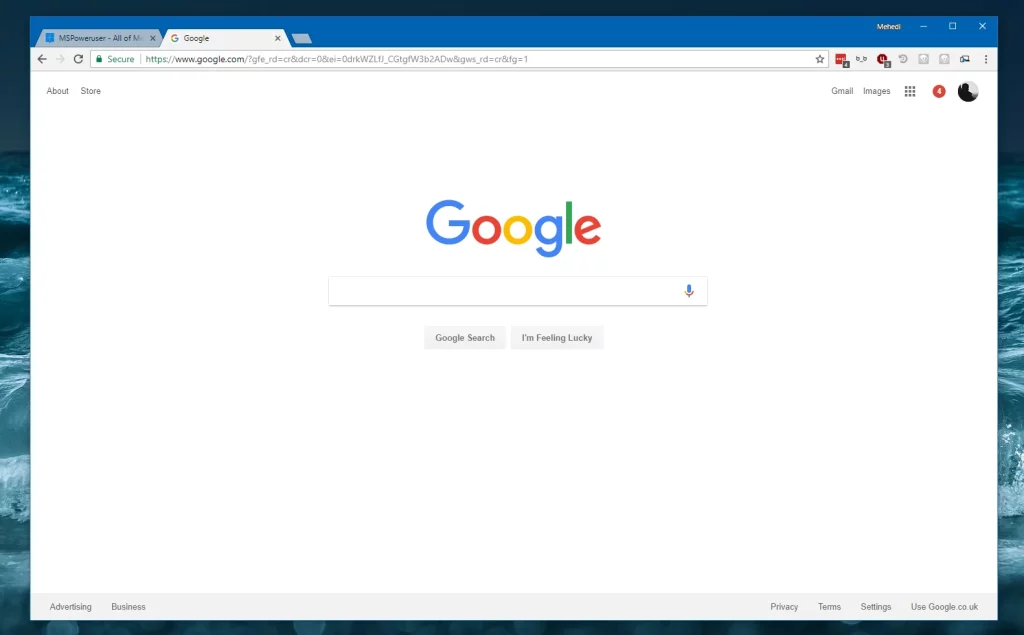
Beberapa peramban mesin pencari juga dibekali dengan yang namanya ekstensi. Browser Google Chrome pun ternyata memiliki fitur canggih tersebut. Adanya ekstensi ini bagi beberapa pengguna merupakan sebuah terobosan yang bisa mempermudah kinerja mereka di depan laptop
Akan tetapi fitur tersebut ternyata memakan memori yang sangat besar bagi laptop Anda. Bila sedang senggang Anda bisa mengecek sendiri melalui fitur Task Manager. Dari sana akan muncul dan terlihat berapa persentase yang digunakan oleh aplikasi peramban itu.
Dari fitur tadi Anda akan melihat jika aplikasi buatan Google ini menghabiskan jatah RAM sangat banyak. Hal itu bisa terjadi salah satunya karena penggunaan ekstensi yang berlebihan.
Karenanya sangat di sarankan untuk menghapus beberapa ekstensi yang tidak digunakan setiap hari. Atau bisa juga menggunakan fitur kelola ekstensi untuk mengaktifkan maupun menonaktifkan.
Cara-cara di atas semoga bisa membuat wawasan Anda lebih terbuka dan bertambah khususnya dalam hal browser Google Chrome yang lambat. Selamat mencoba di rumah.